如何在 WordPress 上創建“關於我”頁面? (簡易指南)
已發表: 2022-01-12想知道如何在 WordPress 上創建“關於我”頁面嗎? 如果是,那麼您來對了頁面。
毫無疑問,“關於”頁面是每個網站最重要和最有用的頁面之一。 這是您的讀者與您建立聯繫並了解您是誰以及您所做的事情的理想場所。
非常常見但至關重要的是,創建“關於”頁面絕非易事。 這就是大多數人忽略為其網站創建“關於”頁面的原因之一。
因此,我們提出了一些提示和簡單的指南來幫助您在 WordPress 網站上創建一個引人入勝的“關於我”頁面。
讓我們開始!
為什麼要在您的網站上創建關於頁面?
“關於”頁面是您網站的重要頁面,可幫助您建立業務和受眾。 “關於”頁面不僅僅是提供有關您是誰、您的業務是什麼以及您的業務是什麼的信息。
相反,它更多地是關於促進您的業務並將其與潛在客戶聯繫起來。 簡單來說,“關於”頁面可以幫助您的訪問者更好地了解您,並反映您企業的目的和個性。
例如,您可以查看我們的關於我們頁面。 (https://www.sitesaga.com/about/)

儘管我們可能會認為“關於我”頁面是關於您和您的網站的,而不是關於讀者的。 當您首先向讀者致辭時,這總是使他們與眾不同。
因此,它有助於增強訪問者急需的信任和可信度。 此外,它還可以幫助您將訪問者轉化為潛在客戶。
因此,在為我們的 WordPress 網站創建關於頁面時,我們必須格外小心。 現在讓我們看看在創建 About 頁面時我們不能忘記哪些事情。
您應該在“關於我”頁面中包含哪些內容?
1. 自我介紹
你可以簡要描述一下你是誰,並談談你的背景和個性。 這是為那些正在運行他們的網站的人準備的。 但是,如果它是一家公司,那麼最好介紹您的團隊成員以及他們的社交存在鏈接。
但是,不要過分談論關於你自己的不想要的隨機事實。
2. 談論您的網站
一旦你簡要描述了你是誰,就該描述你的博客是關於什麼的了。 談論您網站背後的使命、願景和目標。 並告訴你的讀者你將如何實現它們。
3.多媒體(照片和視頻)
當您將照片和視頻添加到您的內容時,它會使您的網站更具對話性和平易近人。 眾所周知,一張圖片可以說一千個單詞。
4. 社會證明
如果您想確保您的訪問者信任您和您的網站,您應該用足夠的可能性來證明它以獲得他們的信任。 例如,您可以將社交計數放在頁面上,以顯示不同社交平台上的關注者數量。
也許您可以添加推薦來分享您的客戶和讀者的報價和宣傳。
5. 引導你的讀者下一步去哪裡
一旦讀者來到你的“關於”頁面並閱讀了你所有的東西,他們最終會不知何故發現自己迷失了方向。 他們可能不知道他們可以在您的網站上做的下一件最好的事情是什麼。

因此,您需要在他們不應該在您的網站上錯過的其他內容旁邊引導他們。 就像您可以在您的網站上推荐一些受歡迎的博客一樣。
創建關於我頁面時要避免的事情
- 冗長無聊的寫作——確保你的寫作反映了你的幽默,而不是試圖搞笑。 另外,盡量保持你的寫作少於 300 字。
- 以自我為中心——請記住,“關於我”頁面並不全是關於你的。 單擊此頁面的讀者會想了解您的故事以及您的網站可以為他們做些什麼。
- 不定期更新——永遠不要忘記回來更新頁面,以確保它準確反映您的真實生活。
如何在 WordPress 上創建關於我的頁面? (簡單的關於頁面)
在這裡,我們將逐步完成在您的 WordPress 網站上創建“關於我”頁面的過程。
所以,讓我們看看下面給出的步驟:
第 1 步:添加新頁面並將其命名為“關於我/關於我們”
首先,登錄到您的 WordPress 儀表板,然後導航到Pages > Add New 。

單擊該按鈕後,它將帶您進入WordPress 頁面編輯器。 從這裡您將能夠為您的站點創建任何類型的頁面。

首先,它會要求您為頁面提供標題。 由於我們正在創建一個 About 頁面,如果我們將此頁面命名為About Me本身會很棒。
第 2 步:撰寫有關頁面內容並添加照片
添加頁面標題後,是時候添加一些內容了。 您可以添加任何您希望與讀者分享的內容。 但請記住不要讓你的讀者厭倦你的單調冗長的寫作。

為了使您的內容更有趣,您可以添加一些其他類型的內容,如圖像、引用、列表項等。為此,請單擊頁面頂部的加號“+”圖標。 然後,這將基本上列出您可以添加到“關於”頁面的所有 Gutenberg 塊。

現在,讓我們看看如何將圖像添加到“關於”頁面。 為此,請單擊Gutenberg 塊部分的圖像圖標。 之後,它會詢問您是否要上傳圖像文件,從媒體庫中選擇一個,或者添加一個帶有 URL 的文件。
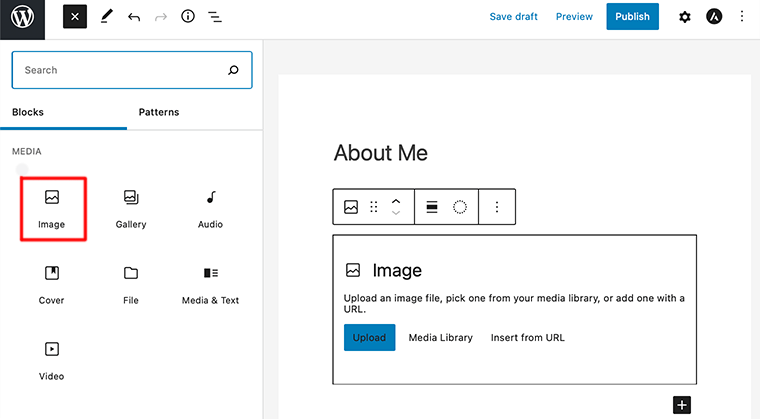
現在,讓我們上傳圖片。 上傳圖片後,就可以從設置部分插入圖片標題、說明和替代文本了。
最後,您可以添加其他類型的塊元素,如視頻、報價等,以創建漂亮的關於頁面。
第 3 步:發布頁面
將內容、標題和圖像添加到帖子後,就可以發布頁面了。
因此,在此之前,最好先預覽一次,然後單擊“發布”按鈕。

發布後,您將收到該頁面與頁面地址一起生效的確認信息。 現在您可以單擊查看頁面或複制鏈接來保存頁面的 URL。
第 4 步:將“關於”頁面添加到菜單
在這最後一步中,我們將了解如何將“關於”頁面添加到我們網站的菜單中。 我們必須將此頁面添加到我們網站的導航菜單中,因為它使我們的訪問者更容易查看和導航到該頁面。
首先是從WordPress管理區域左側外觀下的下拉菜單中選擇菜單。 然後,這將帶您進入“菜單”頁面,您可以在其中創建和管理菜單。
在大多數情況下,當您啟動一個新站點時,已經為您自動創建了一個菜單。 因此,您可以將“關於”頁面直接添加到該菜單中,而無需創建新菜單。
您將看到當前菜單項列表位於“菜單”部分的右側。 如果您的網站上有多個菜單,則必須從下拉列表中選擇要編輯的菜單。
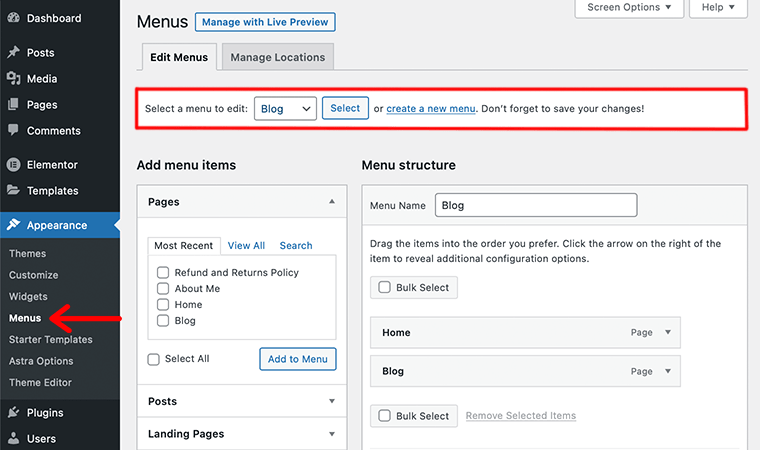
為此,只需從選擇要編輯的菜單中選擇要編輯的菜單,然後單擊選擇按鈕。 這將顯示所選菜單及其菜單項。

之後,您會注意到“菜單”頁面上的那些菜單項將與您網站上出現的菜單項相匹配。 現在,從“添加菜單項”部分,您需要搜索我們之前創建的“關於我”頁面,然後單擊“添加到菜單”按鈕。
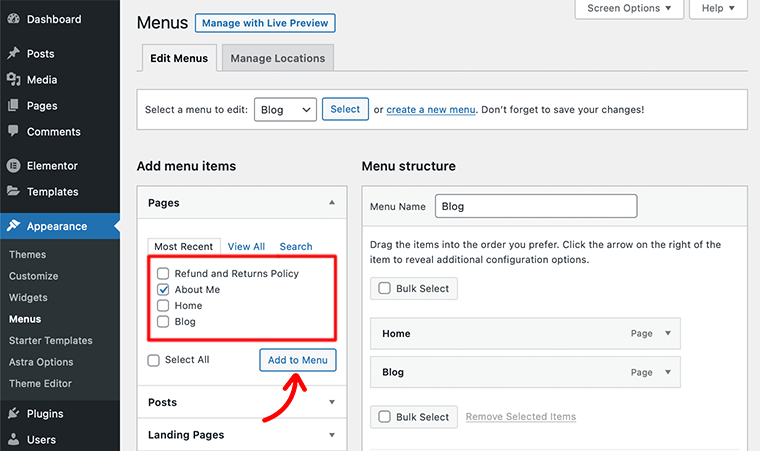
完成此操作後,“關於我”頁面將添加到您現有的菜單中。 同樣,您只需將每個項目拖動到您喜歡的順序即可重新排列菜單的順序。

最後,更新您的菜單項後,不要忘記單擊“保存菜單”按鈕。 現在,讓我們看看如何創建一個新菜單並將我們的“關於”頁面添加到該新菜單中。
如何創建新菜單並將關於頁面添加到該頁面?
但是,如果您需要從頭開始創建新菜單,請按照以下步驟操作。
首先,在“菜單名稱”字段中輸入菜單欄的名稱,然後單擊“創建菜單”按鈕。

之後,在菜單結構部分旁邊,有添加菜單項部分。 在該部分中,您需要單擊要包含在新菜單中的頁面的所有框。

從早些時候開始,我們已經創建了“關於”頁面,我們將其命名為About Me ,所以不要忘記也單擊該框。 然後單擊添加到菜單按鈕。
接下來,您會注意到“關於我”頁面已添加到您的菜單中。 如果您想重新排列菜單的順序,只需將每個項目拖到您喜歡的順序即可。 此外,有關更多設置選項,請查看“菜單設置”選項。

最後,一旦您對菜單的設置和順序感到滿意,請單擊“保存菜單”按鈕以保存您的設置。 現在您可以訪問您的主頁並查看它,以確保菜單看起來像您想要的那樣。
偉大的! 如果您能夠按照上面討論的每個步驟在 WordPress 上創建“關於我”頁面。
創建更具視覺吸引力的關於頁面(Astra + Elementor)
在這裡,我們剛剛研究瞭如何使用 WordPress 輕鬆創建一個簡單的“關於”頁面。
如果您一直在創建這樣的“關於我們”頁面,那麼訪問者會立即忽略它。
因此,要脫穎而出留下好印象,您可以使用 WordPress 頁面構建器。 因為它們帶有現成的模板,可幫助您輕鬆開始設計。
因此,在本指南中,我們將使用 Elementor 頁面構建器和 Astra 主題為您的網站創建一個很棒的“關於”頁面。 因為他們倆都非常豐富並且彼此兼容。 此外,它們的組合使您可以設計網站的各個方面,例如頁眉、頁腳、動態頁面等。
同樣,您也可以將 Kadence 主題與 Kadence Blocks 一起使用來創建關於頁面。
第 1 步:安裝 Astra 主題和入門模板插件
首先,讓我們安裝 Astra 主題,為此,請登錄您的 WordPress 網站。 然後,轉到外觀 > 主題 > 添加新的。

然後,搜索Astra主題,安裝它,然後激活它。

安裝 Astra 主題後,現在讓我們安裝 Astra Starter Templates 插件。
我們將使用這個插件作為現成的“關於我”模板。 該插件提供了 300 多個預製模板,可與流行的 WordPress 頁面構建器完美配合。 此外,這個插件有一個特定的類別,專門用於“關於”頁面,其中包含 20 多個可供您選擇的模板。
轉到插件 > 添加新的。 然後,在搜索字段中搜索Starter Templates插件。

找到插件後,單擊立即安裝按鈕。 安裝後,點擊激活按鈕。 這就是您在您的網站上完全安裝入門模板的方式。
第 2 步:安裝 Elementor 頁面構建器
接下來,我們將安裝 Elementor 頁面構建器。 我們需要這個頁面構建器插件,因為它帶有一個拖放工具,可以讓您更輕鬆地自定義頁面。
要安裝 Elementor 頁面構建器,請轉到Plugins > Add New 。 然後,在儀表板的搜索欄中搜索Elementor 。 找到插件後,單擊立即安裝按鈕,然後單擊激活按鈕完成。

在我們開始其他步驟之前,我們想告訴您第 1步和第 2 步是可選的。 如果您已經在儀表板上安裝了這些工具,則不必執行這兩個步驟。
現在讓我們看看下一步。
第 3 步:創建一個新頁面並導入其中一個入門模板
安裝 Astra 主題、Elementor 和 Starter Templates 插件後,您就可以創建“關於”頁面了。
為此,請轉到 WordPress 儀表板中的Pages > Add New 。 這將帶您進入WordPress 頁面編輯器。 接下來,我們需要從 Astra 主題中導入其中一個入門模板。
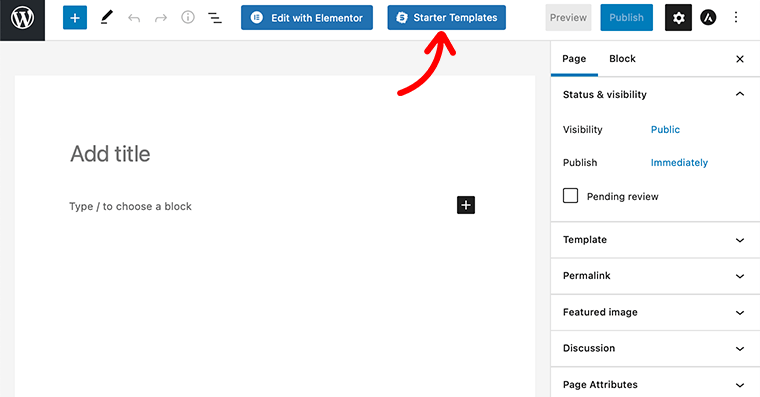
為此,請單擊位於頁面頂部的顯示“入門模板”的藍色按鈕之一。
然後,這會將您帶到 Astra Starter Templates 庫,您可以從中選擇一個適合您網站的模板。 因為我們只是為我們的站點創建一個關於頁面,所以單擊頂部菜單中的模式選項。

之後,從側邊欄中選擇“關於”類別,您將看到“關於”頁面的超過 25 個預建模板。 將鼠標懸停在您想要的任何一個模板上,然後單擊“導入”按鈕。
第 4 步:使用 Elementor 自定義您的頁面
導入演示模板後,就可以根據自己的喜好對其進行自定義了。 為此,請單擊頁面頂部的“使用 Elementor 編輯”選項。

然後它將打開到 Elementor 拖放界面,讓您可以更好地控制和靈活地自定義頁面。

最後,一旦您完成了頁面的自定義,請單擊“發布”按鈕以發布該頁面。
這就是您使用 Astra 主題和 Elementor 頁面構建器創建有吸引力的“關於”頁面的方式。 這兩者的結合使您能夠完全自定義頁面,而無需了解任何代碼。
結論
就是這樣,伙計們! 我們已經到了本文的結尾。
我們希望本文能幫助您了解如何在 WordPress 上創建“關於我”頁面。 現在,您可以使用其中一些技巧和公式在 WordPress 上創建一個很棒的“關於”頁面。
如果您對如何創建“關於我”頁面有任何疑問,請隨時在下面發表評論。 我們會盡快回复您。
另外,不要忘記與您的朋友和同事分享這篇文章。
您可能還喜歡我們關於如何在 WordPress 上添加聯繫表格和頁面的文章? 以及如何檢查網站是否建立在 WordPress 之上?
此外,請在 Facebook 和 Twitter 上關注我們,以獲取我們博客中的最新文章。
